表格聚光灯在哪里设置 excel表格聚光灯怎么设置
更新时间:2023-11-03 17:15:22作者:jhuang
在日常工作和学习中,Excel表格是一款非常常用的办公软件,其强大的数据处理和分析功能深受大家的喜爱,有时候我们可能需要将某一部分数据突出显示,以便更加清晰地展示给他人。这时,Excel表格的聚光灯效果设置就能派上用场了。许多用户还不懂表格聚光灯在哪里设置,接下来,我们将详细介绍excel表格聚光灯怎么设置的方法。
设置方法:
1、首先,单击工具栏【视图】下的【阅读模式】,位置如下图所示。
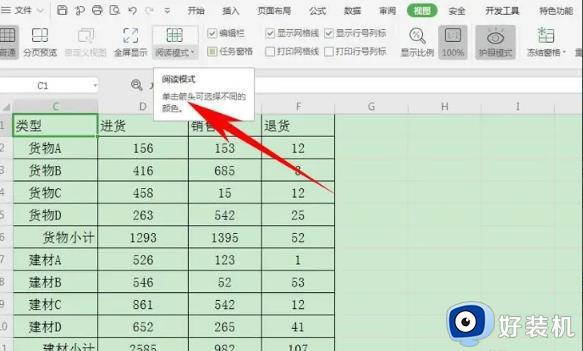
2、单击阅读模式后,再次点击单元格,即可以看到该单元格周围都显示聚光状态,如下图黄色区域。
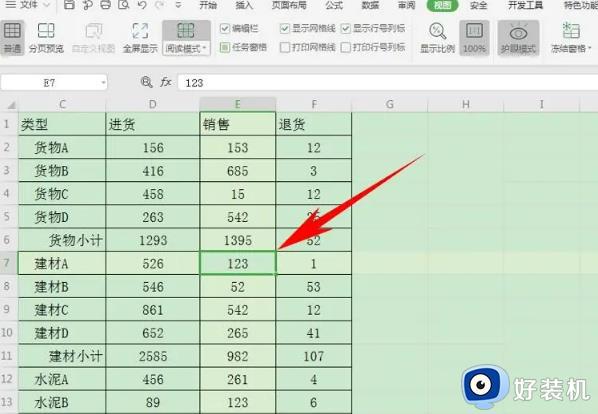
3、如果想要改变聚光灯颜色,可以在【阅读模式】的下拉菜单当中,选择其他颜色,单击即可设置。
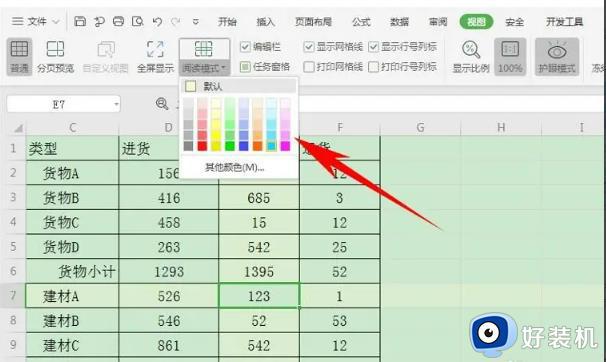
4、在这里我们设置为粉红色,即可看到聚光灯颜色变为粉红色,更加醒目,如下图所示。
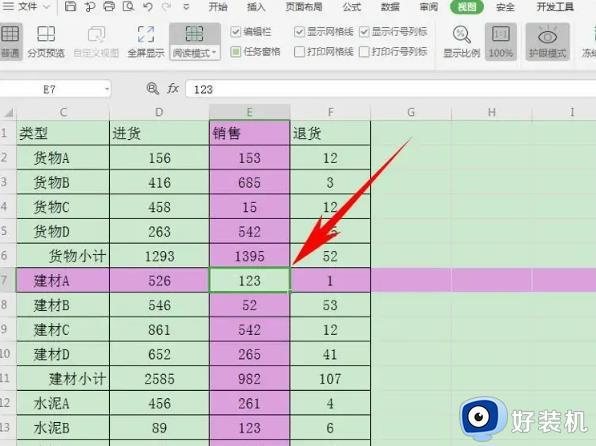
以上就是有关Excel表格聚光灯在哪里设置的全部内容,如果你遇到了相同情况,可以按照以上方法来解决。
表格聚光灯在哪里设置 excel表格聚光灯怎么设置相关教程
- 外星人灯光设置在哪里 外星人电脑怎么设置灯光
- ppt表格如何设置行高 ppt表格行高怎么设置在哪里
- 机械师灯光设置在哪里 机械师呼吸灯怎么设置
- 怎么设置excel行高列宽 excel表格行高列宽在哪设置
- 雷神键盘怎么调灯光模式 雷神键盘灯光开关在哪里
- 雷蛇键盘灯开关是哪个键 雷蛇键盘灯光开关在哪里打开
- excel怎么斜线分栏 excel表格怎么加入斜线
- 魅影键盘怎么开灯光 魅影键盘的呼吸灯在哪里打开
- 武极键盘灯光怎么调 武极键盘如何设置灯光
- 联想键盘发光的键哪里开启 联想键盘灯按键开关怎么设置
- 电脑无法播放mp4视频怎么办 电脑播放不了mp4格式视频如何解决
- 电脑文件如何彻底删除干净 电脑怎样彻底删除文件
- 电脑文件如何传到手机上面 怎么将电脑上的文件传到手机
- 电脑嗡嗡响声音很大怎么办 音箱电流声怎么消除嗡嗡声
- 电脑我的世界怎么下载?我的世界电脑版下载教程
- 电脑无法打开网页但是网络能用怎么回事 电脑有网但是打不开网页如何解决
电脑常见问题推荐
- 1 b660支持多少内存频率 b660主板支持内存频率多少
- 2 alt+tab不能直接切换怎么办 Alt+Tab不能正常切换窗口如何解决
- 3 vep格式用什么播放器 vep格式视频文件用什么软件打开
- 4 cad2022安装激活教程 cad2022如何安装并激活
- 5 电脑蓝屏无法正常启动怎么恢复?电脑蓝屏不能正常启动如何解决
- 6 nvidia geforce exerience出错怎么办 英伟达geforce experience错误代码如何解决
- 7 电脑为什么会自动安装一些垃圾软件 如何防止电脑自动安装流氓软件
- 8 creo3.0安装教程 creo3.0如何安装
- 9 cad左键选择不是矩形怎么办 CAD选择框不是矩形的解决方法
- 10 spooler服务自动关闭怎么办 Print Spooler服务总是自动停止如何处理
